VB-CABLE Driver是一款免费的虚拟音源线装置,安装完成以后,在「声音」的「播放」选项会新增一个虚拟装置「CABLE Input」,「录音」的选项会新增一个虚拟装置「CABLE Output」,选取这2个虚拟装置,就可以使用免费音乐编辑软体Audacity、Windows 10的「语音录音机」…等录制电脑播放的声音;使用Google文件「语音输入」的功能,辨识文字,关于VB-CABLE Driver的下载、安装与设定说明如下:
1.连结到官方网站,点选「Download」。
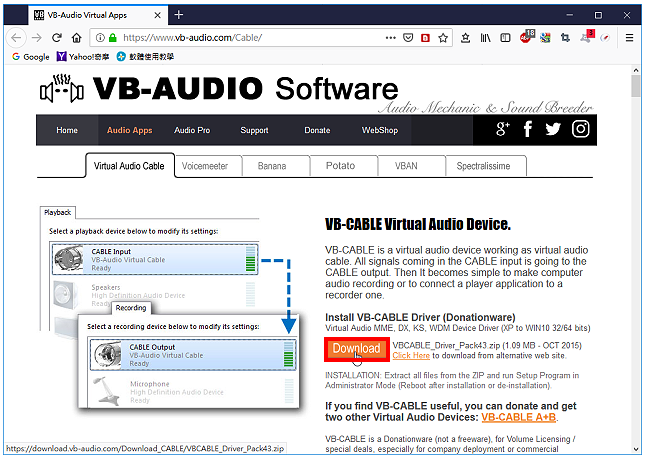
2.选择「储存档案」,点选「确定」。
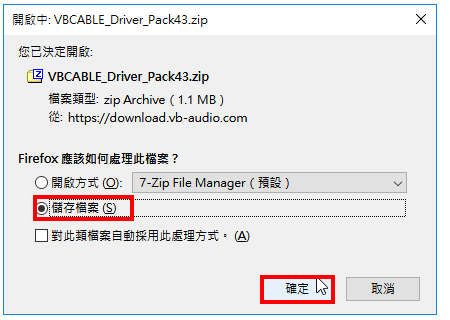
3.下载完成以后,开启档案总管,对著下载的档案按滑鼠右键,选择「7-Zip」的「解压缩至」”VBCABLE_Drive_Pack43”,关于解压软体详见:免费的压缩与解压缩软体7-Zip。
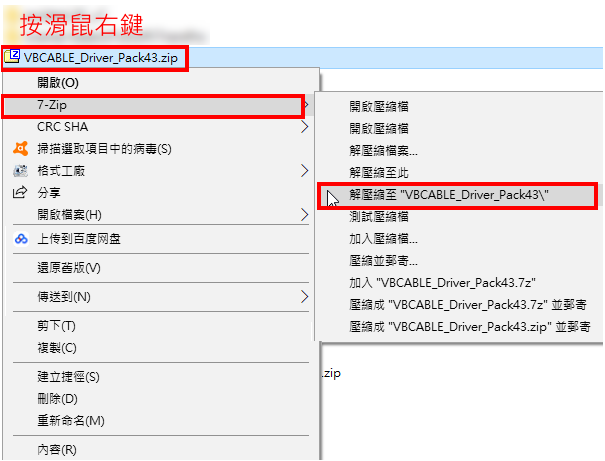
4.解压缩完成以后,对著资料夹内的档案VBCABLE_Setup_x64.exe按滑鼠右键,选择「以系统管理员身分执行」。
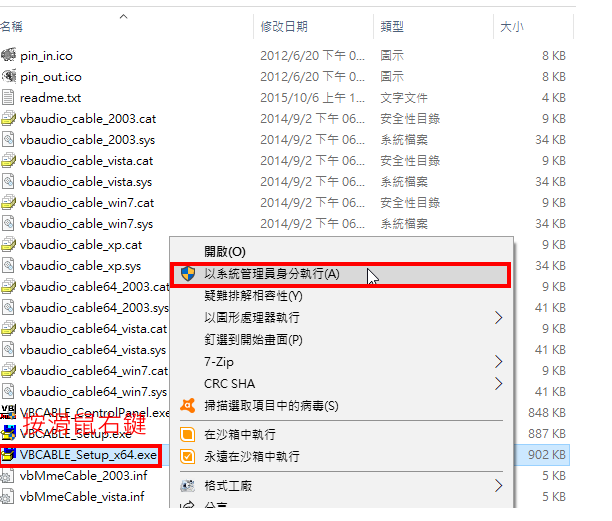
5.点选「Install Driver」。
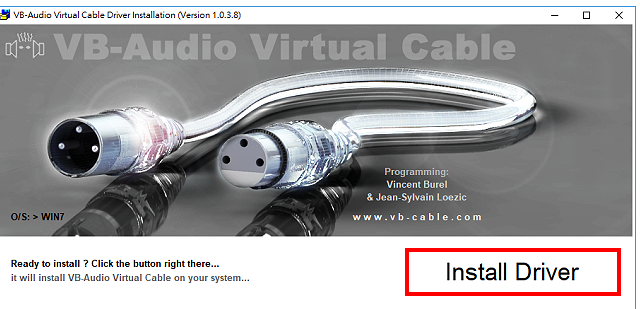
6.点选「安装」。
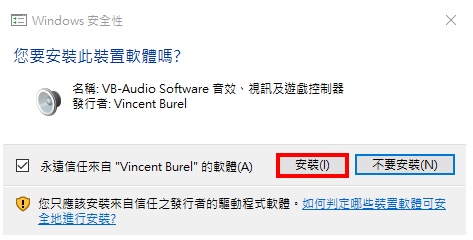
7.点选「确定」,重新开机。
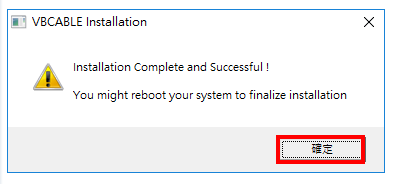
8.重新开机以后,对著工作列上声音的图示按滑鼠右键,点选「音效」。
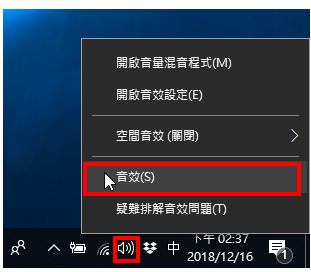
9.选择「录制」的索引标签。
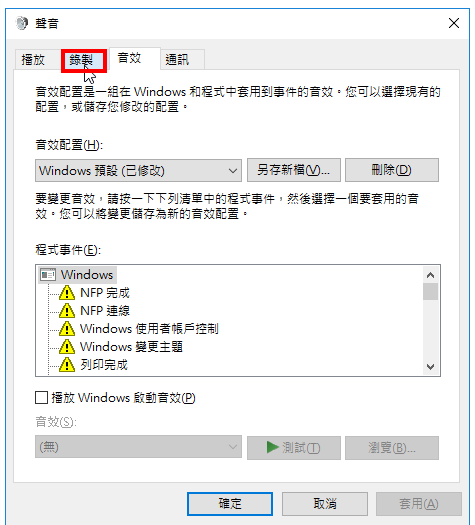
10.选择「CABLE Output」,点选「设为预设值」。
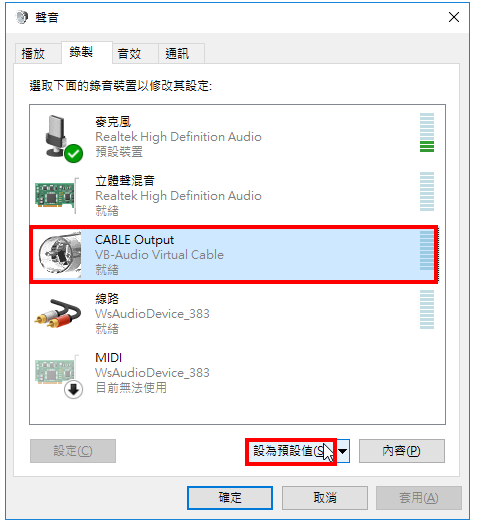
11.已经将「CABLE Output」设为录制的预设值;接著选择「播放」的索引标签。
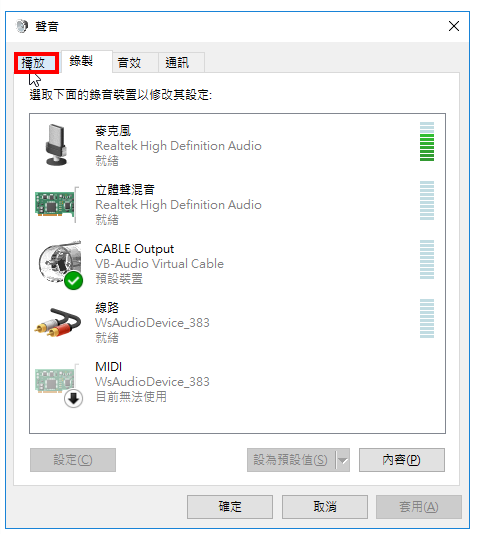
12.选择「CABLE Input」,点选「设为预设值」。
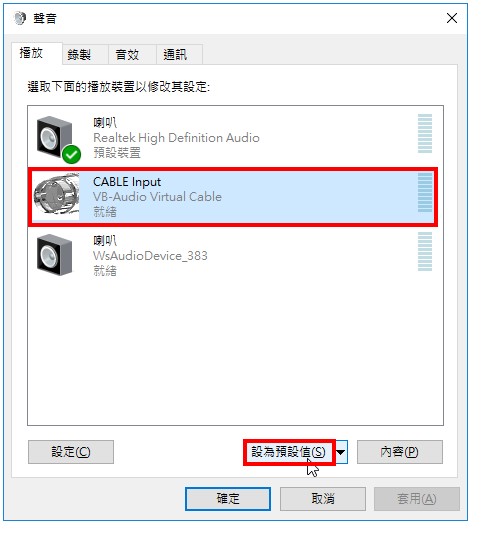
13.设定完成,点选「确定」。可以开始录制电脑播放的声音,或使用Google文件语音输入的功能将声音档案辨识为文字;录制完成以后,记得将「播放」与「录音」的预设装置改为原来的设定。
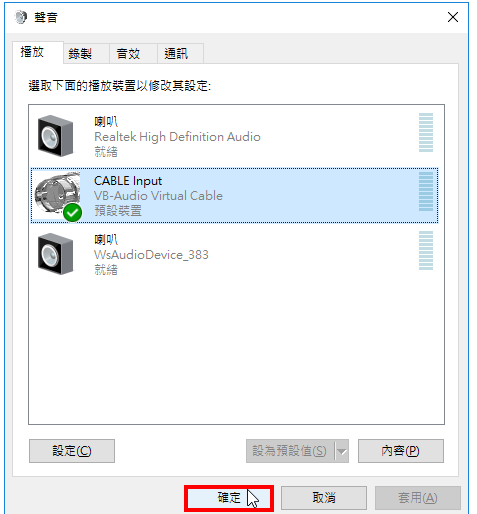
点击阅读全文